项目2简单图形绘制 任务3绘制简易拨号盘Word文件下载.docx
《项目2简单图形绘制 任务3绘制简易拨号盘Word文件下载.docx》由会员分享,可在线阅读,更多相关《项目2简单图形绘制 任务3绘制简易拨号盘Word文件下载.docx(12页珍藏版)》请在冰点文库上搜索。
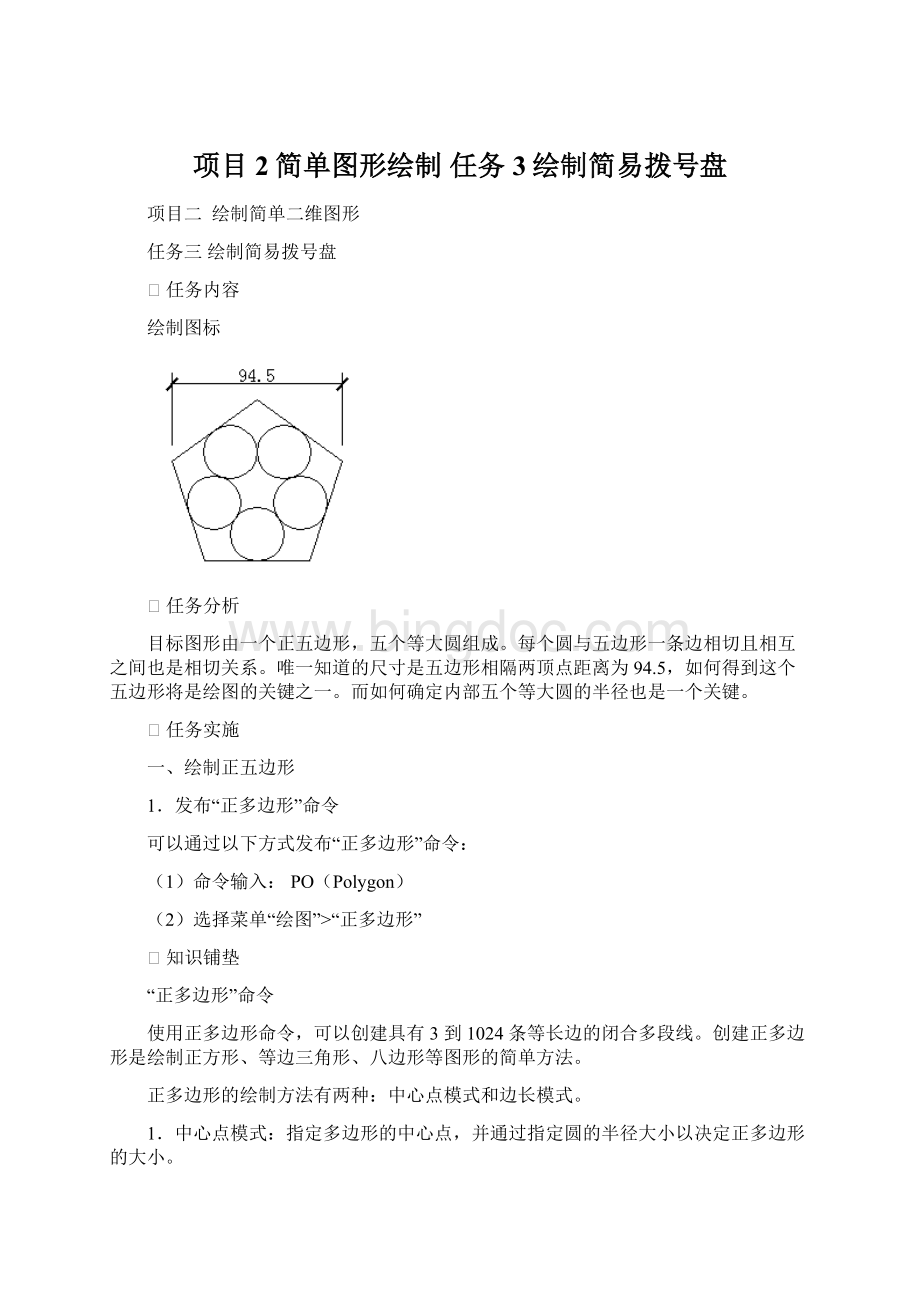
(2)选择菜单“绘图”>
“正多边形”
&
知识铺垫
“正多边形”命令
使用正多边形命令,可以创建具有3到1024条等长边的闭合多段线。
创建正多边形是绘制正方形、等边三角形、八边形等图形的简单方法。
正多边形的绘制方法有两种:
中心点模式和边长模式。
1.中心点模式:
指定多边形的中心点,并通过指定圆的半径大小以决定正多边形的大小。
在中心点模式下,需要确定正多边形大小时,要求选择“内接”或“外切”项。
在内接模式下,十字光标定位于正多边形的顶点,外切模式下,十字光标定位于正多边形边的中点,如图2-3-1所示。
图2-3-1内接模式图2-3-2外切模式
2.边长模式:
指定正多边形的边长,并以逆时针方向绘制
命令窗口显示如图2-3-3所示信息,需要输入正多边形的边数:
图2-3-3显示输入侧面数信息
2.输入多边形的边数5。
命令窗口显示如图2-3-4所示信息,需要指定正多边形的绘制模式:
图2-3-4显示指定绘制模式信息
3.鼠标在绘图区点取一点,指定正多边形的中心点。
命令窗口显示如图2-3-5所示信息,需要指定“中心点绘制正多边形”模式下,确定正多边形大小的选项:
图2-3-5显示输入选项信息
4.回车选择系统默认选项“内接于圆(I)”。
命令窗口显示如图2-3-6所示信息,需要输入正多边形的边数:
图2-3-6显示指定圆的半径信息
5.鼠标在绘图区点取任意点,确定内接圆半径,结果如图2-3-7所示
图2-3-7正五边形绘制结果
二、“缩放”正五边形到符合尺寸要求
1.发布“缩放”命令
可以通过以下方式发布“缩放”命令:
SC(Scale)
(2)选择菜单“修改”>
“缩放”
“缩放”命令
缩放命令可以实现在X、Y和Z方向按相同比例放大或缩小对象。
要缩放对象,需要指定基点和比例因子。
基点将作为缩放操作的中心,并保持静止。
比例因子大于1时将放大对象,比例因子介于0和1之间时将缩小对象。
参照选项
按参照长度和指定的新长度缩放所选对象。
命令窗口显示如图2-3-8所示信息,需要选择缩放的对象:
图2-3-8显示选择对象信息
2.鼠标点选正五边形并回车,完成对象选择。
命令窗口显示如图2-3-9所示信息,需要指定缩放对象的基点:
图2-3-9显示指定基点信息
3.指定基点:
(鼠标点取五边形内部任意点)。
命令窗口显示如图2-3-10所示信息,需要选择缩放的比例因子:
图2-3-10显示指定比例因子信息
4.选取可选项命令“参照(R)”。
命令窗口显示如图2-3-11所示信息,需要选择缩放的参照长度:
这里我们要以指定一个对象的长度作为参照长度。
图2-3-11显示指定参照长度信息
5.鼠标依次指定五边形1号顶点和五边形2号顶点,如图2-3-12所示。
图2-3-12指定五边形的两点
这里我们通过指定一个对象上两点的方法,以指定的两点间的长度作为参照长度。
命令窗口显示如图2-3-13所示信息,需要选择缩放的对象:
图2-3-13显示指定新长度信息
6.输入94.5,指定两点之间的新长度。
结果如图2-3-14所示。
图2-3-14缩放后结果
三、绘制辅助直线
运用直线命令,配合“对象捕捉”辅助工具的垂足捕捉,绘制两条辅助线,如图2-3-15所示。
图2-3-15
四、内部小圆
分析内部圆分别与五边形的边以及两条辅助线均相切,在手工制图过程中要绘制与三直线相切的圆较困难,而我们AutoCAD中有可选择“相切、相切、相切”画圆选项快速准确地完成该类型圆的绘制。
1.发布“相切、相切、相切”画圆命令
通过菜单“绘图”>
“圆”>
“相切、相切、相切”发布命令,如图2-3-16所示。
图2-3-16“相切、相切、相切”画圆的菜单项
命令窗口显示如图2-3-17所示信息,需要指定画圆的切点位置:
图2-3-17显示指定第一个切点信息
2.依次分别在点1、点2、点3所在位置点击鼠标左键,指定三个切点位置。
图2-3-18第一切点图2-3-19第二切点图2-3-20第三切点
结果如图2-3-21所示。
图2-3-21一个圆绘制完成
四、偏移正五边形
1.发布“偏移”命令
可以通过以下方式发布“偏移”命令:
O(Offset)
“偏移”
“偏移”命令
偏移对象可以创建其形状与选定对象形状平行的新对象。
偏移圆或圆弧可以创建更大或更小的圆或圆弧,取决于向哪一侧偏移。
也可以通过一点偏移对象。
如图2-3-22所示。
图2-3-22
命令窗口显示如图2-3-23所示信息,需要输入偏移距离:
图2-3-23显示指定偏移距离信息
2.指定偏移距离:
鼠标点取小圆与五边形的切点。
命令窗口显示如图2-3-24所示信息,需要指定第二点以确定长度:
图2-3-24显示指定第二点信息
指定第二点:
鼠标点选小圆圆心。
注:
这里通过指定
命令窗口显示如图2-3-25所示信息,需要选择偏移的对象:
图2-3-25显示选择偏移对象信息
3.鼠标选择正五边形。
命令窗口显示如图2-3-26所示信息,需要选择偏移的对象:
图2-3-26显示指定偏移方向信息
4.鼠标点选五边形内部任意一点并结束命令。
结果如图2-3-27所示。
图2-3-27五边形偏移结果
五、复制其余圆
运用复制命令,配合中点捕捉,复制出其他四个圆。
1.发布“复制”命令
可以通过以下方式发布“复制”命令:
CO(Copy)
“复制”
“复制”命令
复制命令可在当前图形内复制单个或多个对象,而且可以在其他应用程序与图形之间复制。
要在图形内复制对象,要为副本对象指定起点和到达点。
这些点分别称为基点和第二个位移点,可位于图形内的任何位置。
如图2-3-28所示。
图2-3-28复制图形
命令窗口显示如图2-3-29所示信息,需要选择复制对象:
图2-3-29显示选择对象信息
2.鼠标选取小圆作为复制对象。
命令窗口显示如图2-3-30所示信息,需要指定复制对象的基点:
图2-3-30显示指定基点信息
3.鼠标点选小圆圆心作为复制基点。
命令窗口显示如图2-3-31所示信息,需要指定复制对象的目标点:
图2-3-31显示指定第二个点信息
4.鼠标依次点选内部小五边形其它四边的中点。
回车结束命令,结果如图2-3-32所示。
图2-3-32复制结果
六、删除辅助图线完成图形
结果如图2-3-33所示。
图2-3-33完成绘制
2任务思考
1.圆命令中有除了指定圆心半径绘制方式外还有什么方式?
2.多边形命令中有几种方式来绘制多边形?
3.缩放命令中参照选项适合用于什么情况?
4.完成下表
命令名称
快捷键
命令
命令流程或选项
正多边形
缩放
偏移
复制
ÿ
任务拓展
1.绘制六角石桌(不标注尺寸)。
2.绘制装饰画框图形(不标注尺寸)。